word怎么缩小页面?word缩小页面并将多个页面平铺的教程
word怎么缩小页面?有很多word文档,想预览所有的文档,这时候就需要将页面缩小,并且将他们平铺,下面我们来看看word缩小页面并将多个页面平铺的教程。
在操作word2013的过程中,为例编辑或者浏览的需要我们经常需要改变页面的显示比例和显示效果。
1、首先,用word2013打开一篇文档,正常情况下如下图
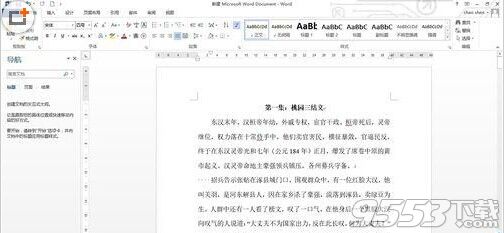
2、当需要缩小页面比例,查看通篇格式或其他内容时,点击“视图”,再点击“多页”,如下图
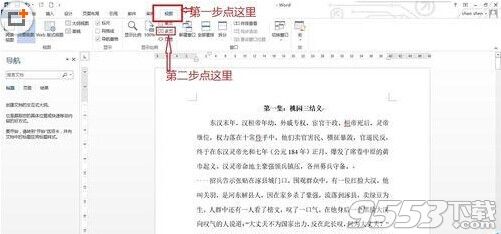
3、最后调整页面比例,摁住Crtl滚动鼠标滚轮或者调节右下角页面比例调节设置,就可以出现页面平铺的效果
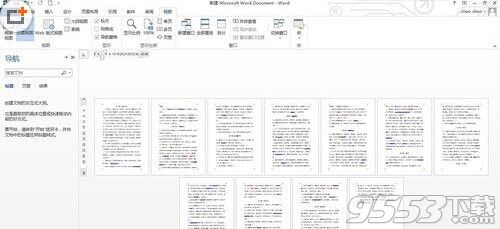
关键词: word